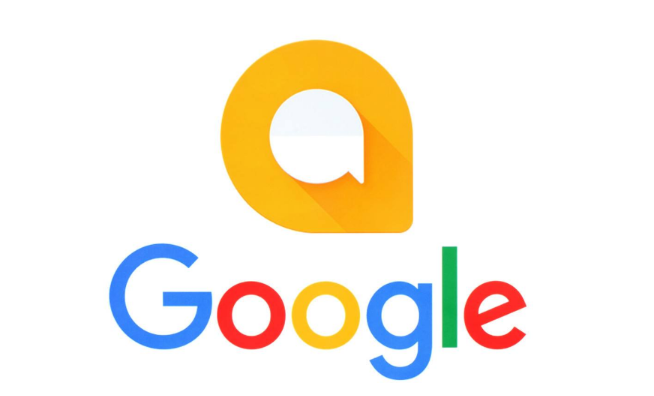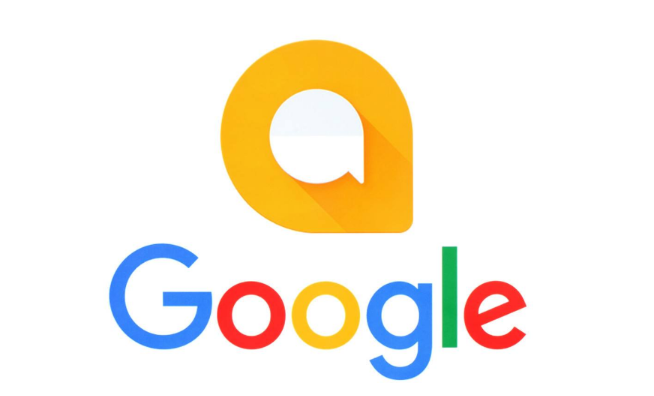
以下是关于谷歌浏览器
账户同步失败排查和解决方案的具体操作步骤:
1. 验证Google账户登录状态
- 打开谷歌浏览器点击右上角三个垂直点的菜单图标,选择“设置”进入新标签页。在“人员”选项中查看当前已登录的Google账户信息。若未显示有效账号或提示异常,需重新输入正确的邮箱地址与密码完成登录流程。部分用户可能因多账号切换导致缓存混淆,此时退出后再次登录可刷新认证令牌。
2. 核查同步功能配置参数
- 进入“同步和Google服务”管理页面,逐项检查需要同步的数据类型勾选状态(如书签、历史记录、密码等)。特别注意设备列表中的授权终端是否包含当前使用的电脑或其他移动设备,取消陌生设备的访问权限能提升安全性。若发现同步开关处于关闭状态,手动开启并等待系统自动推送最新变更。
3. 测试网络连通性与防火墙限制
- 确保设备连接的网络具备稳定的上传下载带宽,可通过访问其他网页验证基础联网能力。暂时禁用本地杀毒软件、防火墙工具对Chrome进程的限制策略,某些安全软件可能误将同步模块识别为风险行为而阻断数据传输。重启路由器或切换至其他WiFi热点也能排除临时性的路由故障干扰。
4. 强制刷新同步
服务器缓存
- 访问Chrome内部诊断页面`chrome://sync-internals/`,点击“Combined view”查看详细的同步日志信息。当检测到持续存在的同步延迟时,可在Google账户管理面板中找到对应的浏览器应用条目,执行“移除设备后重新添加”操作,迫使云端重建与客户端的完整数据链路。
5. 清除浏览器本地存储异常数据
- 通过设置菜单中的“隐私与安全”区域,选择清除浏览历史、Cookie及站点数据的全选模式进行深度清理。针对顽固性错误,还可尝试删除用户目录下的默认配置文件文件夹(需先备份重要书签),重建空白环境后的首次同步往往能绕过损坏的配置片段。
6. 更新浏览器至最新版本程序
- 进入帮助菜单下的关于页面,检查是否存在可用的版本更新。开发团队定期修复已知的同步机制漏洞,特别是涉及跨平台兼容性改进的功能补丁。安装完成后重启浏览器使新版本代码完全加载生效。
7. 重置整个同步子系统模块
- 在高级设置中找到“重置设置”选项,仅针对同步相关的偏好进行调整复原。此操作不会删除个人资料,但会重新初始化所有的同步协议握手过程,适合处理因配置错乱导致的持续性同步失败问题。
按照上述步骤操作后,用户能够有效解决谷歌浏览器账户同步失败的问题。对于持续存在的特殊情况,建议结合多种方法进行交叉验证,找到最适合当前环境的个性化解决方案。